重装win10系统转圈圈卡住如何解决
- 分类:Win10 教程 回答于: 2023年03月30日 12:05:03
大家在win10系统更新的过程中,我们由于各种原因,可能会出现重装win10系统转圈圈卡住的情况,导致win10系统更新失败,这时大家要怎么解决呢?现在小编就给大家分享下常用的重装win10系统转圈圈卡住的解决方法。
工具/原料:
系统版本:windows10系统
品牌型号:华硕a豆13
方法/步骤:
方法一:把启动类型改为禁用
1、重装win10系统转圈圈卡住怎么办呢?首先按下【win+i】组合键打开运行,可以输入【services.msc】回车进入。
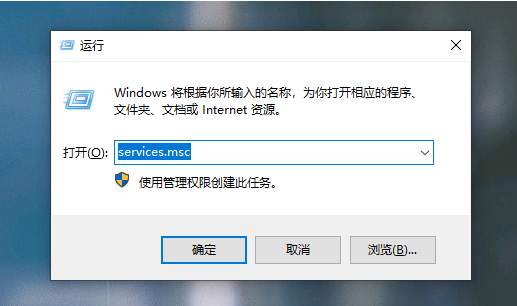
2、我们找到并双击打开【Windows Update】服务选项。
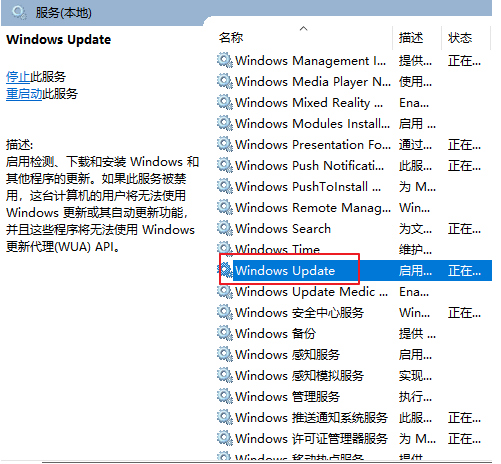
3、然后把启动类型改为【禁用】,点击下面的【停止】,点击【应用】和【确定】。
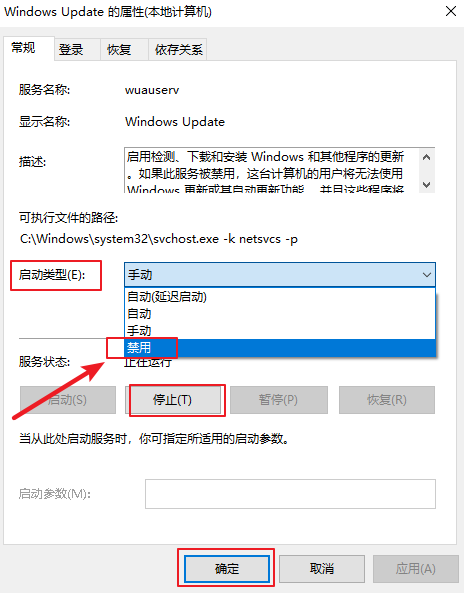
4、我们重命名c盘路径:C:\Windows\SoftwareDistribution文件夹为SDfolder。
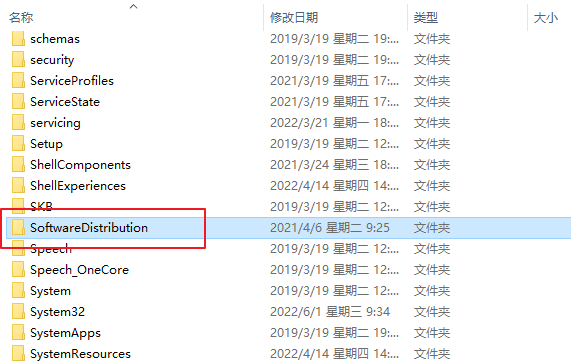
5、可以按照上面的步骤,然后重新启动Windows Update服务(调整启动类型并开启服务),再尝试检查更新和安装。
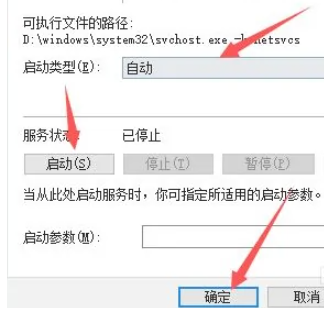
6、在升级过程中,我们选择【不是现在】,不要选择【下载并安装更新】,避免电脑任何自动安装驱动可能导致的兼容性问题。
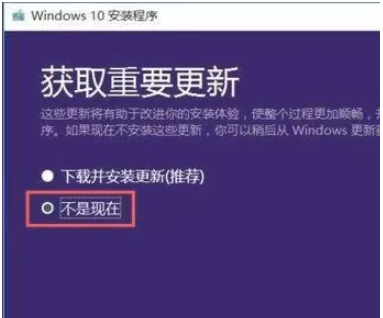
方法二:将启动类型设置为自动
1、更新卡住后,我们直接按下【Ctrl+Alt+Delete】组合快捷键,然后选择【任务管理器】打开。
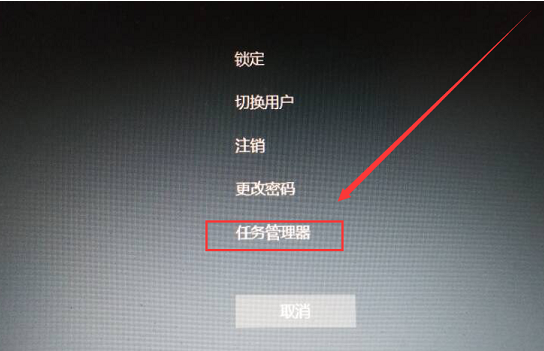
2、点击【服务】-【打开服务】。
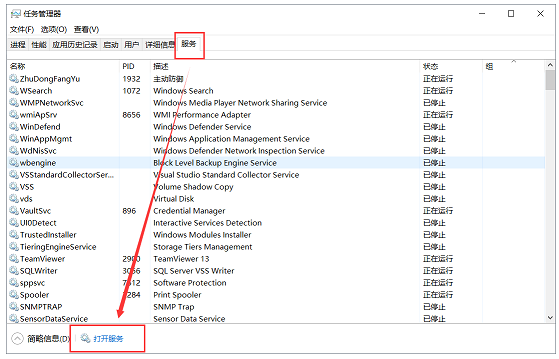
3、我们找到“Windows Update”服务点击打开。
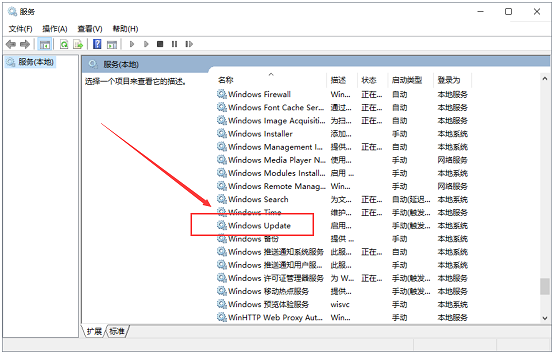
4、然后点击【启动】,并将“启动类型”设置为【自动】,可以点击【确定】即可。
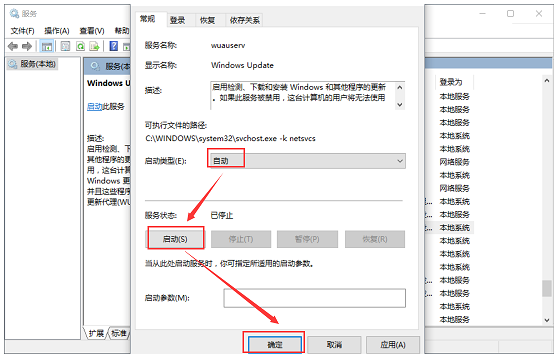
总结:
以上便是重装win10系统转圈圈卡住的解决方法,一般都是重新开启更新服务进行解决,有遇到类似问题的朋友可参照教程操作。
 有用
26
有用
26


 小白系统
小白系统


 1000
1000 1000
1000 1000
1000 1000
1000 1000
1000 1000
1000 1000
1000 1000
1000 1000
1000 1000
1000猜您喜欢
- 云骑士U盘装win10系统的步骤教程..2021/10/25
- 台式电脑怎么重装win10系统的步骤教程..2021/07/03
- 惠普一体机怎么安装win10系统..2020/05/26
- 如何提高网速,小编教你如何提高网速..2018/08/20
- win10电脑重装系统要多少钱2022/12/14
- 戴尔笔记本win10正式版下载教程..2021/07/16
相关推荐
- 华硕电脑win10哪个版本好?2021/02/02
- 小编教你怎么设置win10任务栏..2017/09/01
- 小编教你win10系统垃圾清理方法..2018/11/12
- 电脑自动待机,小编教你怎么设置让电脑..2018/08/18
- 正版windows10系统下载安装教程..2022/03/19
- 分享win10密钥以及使用方法2023/04/29

















